روترهای شرکت MTS همیشه توسط کارمندان این شرکت در طول اینترنت متصل نیستند ، یا کاربر به سادگی تصمیم می گیرد که به تنهایی از پس این کار برآید. سپس ابتدا باید انتخاب کنید که از کدام روش اتصال به رایانه استفاده شود. دو گزینه در دسترس است ، اما آنها به هم مرتبط هستند و تفاوت های ظریف خود را دارند. این در مورد آنها است که در زیر بحث خواهد شد.
گزینه 1: اتصال سیمی
بیایید با اتصال سیمی شروع کنیم ، زیرا این اصلی است. هر آنچه برای تنظیم چنین ارتباطی با رایانه یا لپ تاپ از طریق کابل LAN نیاز دارید ، از قبل در روتر موجود است ، بنابراین فقط باید آن را جدا کنید ، تمام سیم ها را وصل کنید و راه اندازی کنید. به طور جزئی ، این عملیات به صورت زیر است:
- پس از حذف روتر از MTS از جعبه ، آن را در مکان مناسب نصب کنید. سیم برق را پیدا کنید. یک سر آن را به اتصال متصل کنید "قدرت"در پشت دستگاه سر دیگر آن به صورت دوشاخه در یک سوکت 220 ولت قرار می گیرد. در حال حاضر ، اگر این امر به طور خودکار اتفاق نیفتاده باشد ، نمی توانید تجهیزات را روشن کنید ، از این رو کابل های باقی مانده متصل می شوند.
- کابل ارائه شده از طرف ارائه دهنده را بیابید. باید وارد پورت شود "TEL" یا "WAN"، که به قالب آن بستگی دارد. توجه داشته باشید که اکنون "TEL" عملاً استفاده نمی شود و اغلب اوقات ارائه دهنده خدمات اینترنت سیم از نوع WAN را هدایت می کند ، بنابراین برای برقراری ارتباط فقط باید درگاهی را با این نام در روتر پیدا کنید.
- در مرحله بعدی ، به محتوای بسته دستگاه مراجعه کنید. جعبه باید حاوی یک کابل کوچک باشد که در هر دو طرف یک اتصال دهنده LAN دارد. معمولاً طول آن از یک متر فراتر نمی رود و سیم نیز زرد است.
- یکی از درگاه های رایگان مشخص شده در روتر را پیدا کنید "LAN" و سیمی را که به تازگی پیدا کرده اید به آن وصل کنید. سعی کنید به یاد داشته باشید که از کدام شماره پورت استفاده می کنید ، زیرا ممکن است هنگام پیکربندی روتر در آینده به کار شما بیاید.
- طرف دیگر همان کابل را به رایانه یا لپ تاپ خود متصل کنید تا اتصال سیمی بین دو دستگاه فراهم شود. در پشت واحد سیستم یا در کنار قاب لپ تاپ ، اتصال مناسب برای کابل LAN را پیدا کرده و کابل را در آنجا قرار دهید.
- حالا به خود روتر برگردید. یک دکمه روی آن پیدا کنید "قدرت" یا "روشن خاموش"... برای شروع سخت افزار شبکه روی آن کلیک کنید. اگر دکمه وجود ندارد ، به این معنی است که روتر هنگام اتصال به شبکه به طور خودکار روشن می شود. راه اندازی مجدد در چنین شرایطی از طریق رابط وب یا خاموش شدن برق انجام می شود.
- به شاخص ها توجه کنید. بلافاصله پس از روشن شدن ، آنها باید شروع به چشمک زدن کنند یا به رنگ خاصی ، اغلب سبز ، روشن بمانند. دستورالعمل ها باید در دستگاه وجود داشته باشد. اگر معنی هر شاخص را نمی فهمید ، آن را بخوانید.
- به نوار وظیفه در سیستم عامل نگاه کنید: نماد وضعیت فعلی شبکه در اینجا نمایش داده می شود. برای بررسی موفقیت آمیز بودن اتصال ، روی آن کلیک کنید. مرورگر خود را راه اندازی کنید و برای آزمایش دسترسی به شبکه به هر سایتی بروید.







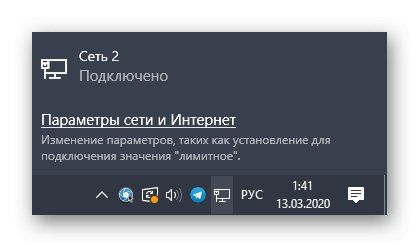
اگر وضعیت آداپتور شبکه به صورت مشخص شده باشد "بدون دسترسی به شبکه"/"بدون اتصال به اینترنت" یا به هر دلیل دیگری هیچ یک از سایتها باز نمی شوند ، ممکن است لازم باشد پارامترهای سیستم عامل مسئول اتصال به اینترنت را ویرایش کنید. با کلیک بر روی لینک زیر ، در مقاله دیگری در وب سایت ما به دنبال دستورالعمل در مورد این موضوع باشید.
جزئیات بیشتر: اتصال رایانه به اینترنت
گزینه 2: نقطه اتصال بی سیم (Wi-Fi)
گزینه دوم اتصال به معنی استفاده از کابل شبکه محلی نیست ، زیرا اینترنت از طریق Wi-Fi منتقل می شود. همچنین این امکان را برای شما فراهم می کند تا برای پیکربندی بعدی آن به رابط وب روتر متصل شوید.با این حال ، این روش تفاوت های ظریف دارد. بنابراین ، همه روترها بلافاصله پس از اتصال به شبکه ، یک نقطه دسترسی پیش فرض ندارند که پارامترها را از ارائه دهنده دریافت می کند. با خواندن محتویات برچسب واقع در صفحه پشت می توانید به این موضوع پی ببرید. اگر SSID (نام شبکه) و رمز ورود را در آنجا پیدا کنید ، اتصال برقرار است. درست قبل از انجام این کار ، مطمئن شوید که آن را در اتصال قرار دهید "WAN" کابل ارائه دهنده خدمات اینترنت شما.

اگر نقطه دسترسی وجود ندارد یا نمی توانید به آن متصل شوید ، باید رایانه و روتر را از طریق شبکه محلی با استفاده از روش 1... پس از آن ، دستکاری های زیر را انجام دهید:
- مرورگر مناسبی را باز کنید ، به آدرس بروید
192.168.1.1یا192.168.0.1. - در فرم ظاهر شده ، ورود و رمز ورود استاندارد برای مجوز را در مرکز اینترنت وارد کنید. مقادیر پیش فرض در این دو فیلد هستند
مدیر. - تمام اقدامات بعدی انجام شده در رابط وب برای همه مدل های روتر یکسان در نظر گرفته می شود ، با این حال ، ترتیب موارد در منو ممکن است متفاوت باشد. این را هنگام اجرای دستورالعمل ها در نظر بگیرید. بخش را باز کنید "WLAN"جایی که به دسته منتقل خواهید شد "اصلی"... در آنجا ، با علامت زدن مورد مناسب ، نقطه دستیابی را فعال کنید و سپس یک نام راحت به آن بدهید.
- سپس برو به "ایمنی"برای دسترسی به شبکه بی سیم رمز عبور تعیین کنید. کلید باید حداقل هشت حرف داشته باشد. علاوه بر این ، می توانید نوع محافظت را تغییر دهید ، اما توصیه می شود آن را در مقدار پیش فرض بگذارید.
- همه تغییرات را ذخیره کرده و رابط وب را ببندید. اکنون ، در سیستم عامل ، از طریق نوار وظیفه یا یک دستگاه تلفن همراه ، می توانید به Wi-Fi متصل شوید تا عملکرد نقطه دسترسی را بررسی کنید.
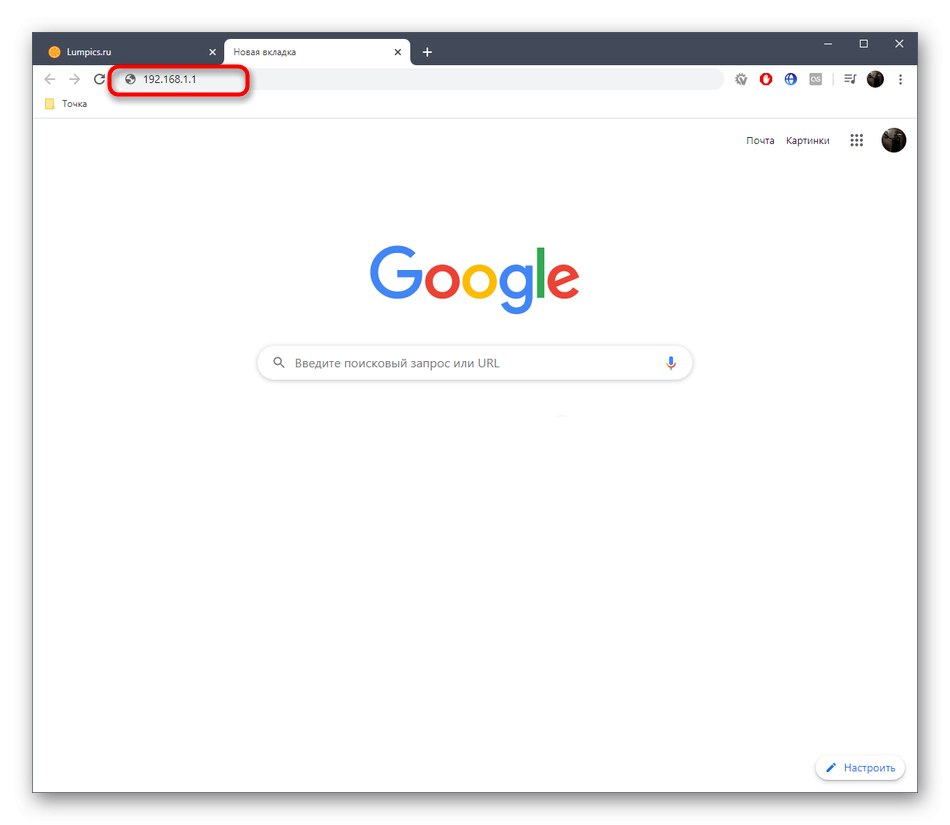
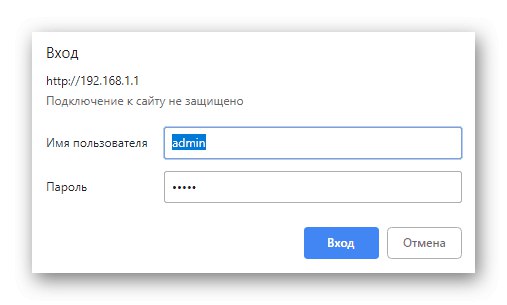
جزئیات بیشتر:
تعریف ورود و رمز ورود به رابط وب روتر
حل مشکل ورود به پیکربندی روتر
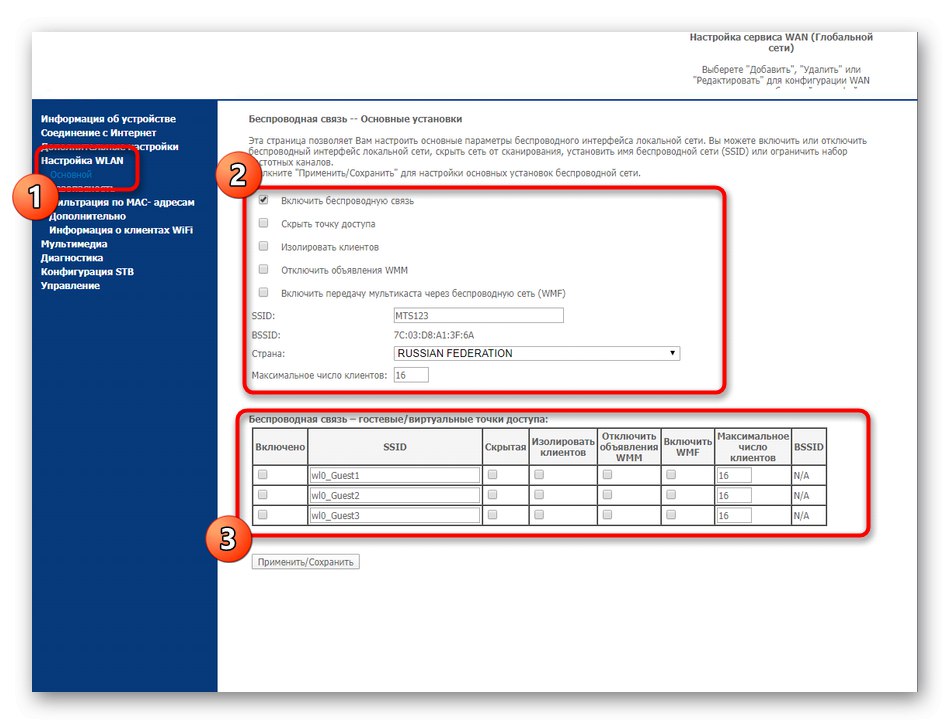
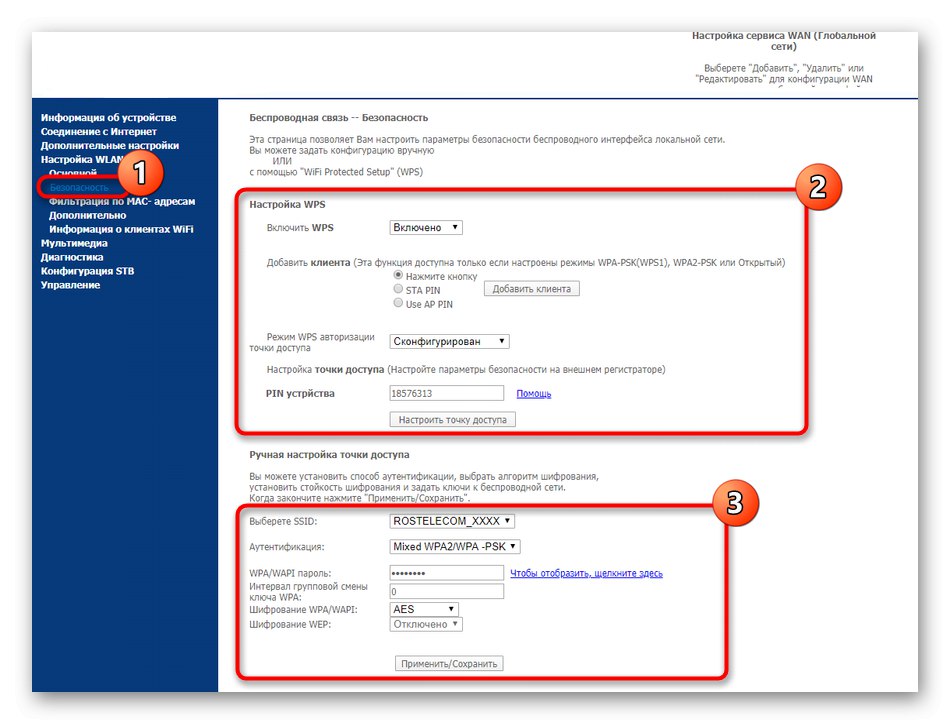
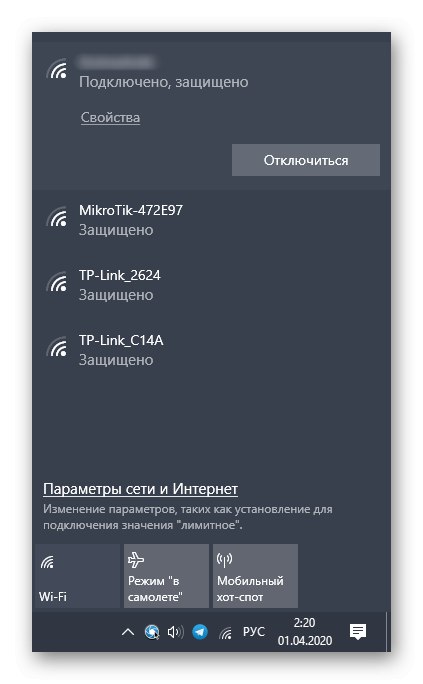
باید در نظر داشت که حتی اگر به طور پیش فرض نقطه دسترسی Wi-Fi فعال شده باشد و بتوانید به آن متصل شوید ، در صورت عدم اتصال کابل WAN یا پیکربندی دستگاه مطابق با شرایط ارائه دهنده ، دسترسی به شبکه امکان پذیر نخواهد بود. برای جلوگیری از چنین وضعیتی یا اصلاح آن ، باید با یک موضوع موضوعی جداگانه در لینک زیر آشنا شوید. در آنجا توضیحات کاملی از پیکربندی کامل روتر از MTS پیدا خواهید کرد.
جزئیات بیشتر: پیکربندی روترهای MTS
شما فقط در مورد دو روش موجود برای اتصال کامپیوتر به روترها از MTS اطلاعات کسب کرده اید. در هنگام اجرای این فرآیند ، ویژگی های طراحی دستگاه و تنظیمات استاندارد آن را در نظر بگیرید و همچنین دستورالعمل ها را به دقت دنبال کنید تا با مشکلات مختلف روبرو نشوید.